Come trasferire il database di Stogram 4K su un altro computer
Se si desidera spostare i file scaricati con gli abbonamenti 4K Stogram esistenti dal vecchio computer a uno nuovo, segui le raccomandazioni di questa guida.
Alcuni utenti cliccano su File -> Esporta le iscrizioni nell'applicazione 4K Stogram e poi importano l'elenco delle Iscrizioni sul loro nuovo dispositivo.
Questa è una directory funzionante. Tuttavia, gli abbonamenti inizieranno a essere scaricati di nuovo, il che richiederà molto tempo per recuperare tutti i post, le storie e le storie in evidenza precedenti.
Ecco come trasferire il database più velocemente senza perdere i file scaricati in precedenza:
1. Apri la cartella di output di Stogram 4K sul vecchio computer, seguendo il percorso Strumenti -> Impostazioni -> Generale -> Cartella di output -> Sfoglia.
2. Copia tutti i file, compreso i file stogram.app.sqlite, stogram.sqlite e stogram.sqlite.backup database.
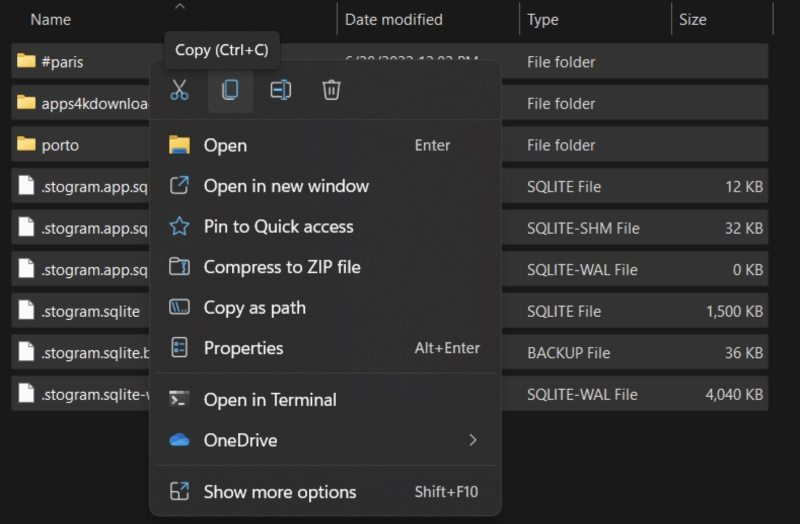
È essenziale non dimenticare i file .sqlite perché altrimenti si verificherà un errore di creazione del database, difficile da risolvere.
3. Dopo aver copiato tutti i file, trasferirli su un nuovo computer. Usa un'unità flash o servizi di trasferimento web come Google Drive o WeTransfer.
4. Scarica e installa 4K Stogram sul tuo nuovo dispositivo.
5. Apri l'applicazione e controlla il percorso della cartella di output.
6. Apri la cartella ed eliminare tutti i file, compresi i file sqlite del database.
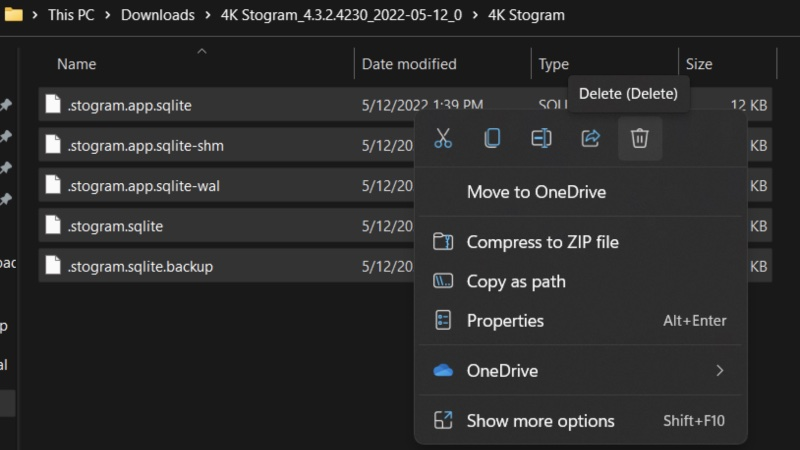
7. Incolla i file precedentemente copiati nella cartella di output del nuovo dispositivo. Assicurarsi di chiudere l'applicazione prima.
Una volta incollati i file, lancia l'applicazione per vedere se tutte le iscrizioni sono in 4K Stogram.
Non è possibile unire due database in uno solo.






